QWidget-信息提示和最大最小尺寸API_qt qtreewidget tip 提示信息
第二章 控件学习
目录
第二章 控件学习
QWidget - 信息提示
一、概念与作用
二、场景应用
三、创建案例与方法
3.1 标签(QLabel)提示
3.1.1整体结构与类设计
3.1.2界面组件初始化(initUI 方法)
1. 标签(QLabel)创建
2. 按钮(QPushButton)创建
3. 布局设置(QVBoxLayout)
4. 窗口属性设置
3.1.3 交互逻辑实现(show_prompt 方法)
3.1.4 程序执行流程
3.1.5 技术细节与优化建议
1. 文本样式定制
2. 动态提示效果
3. 多语言支持
4. 富文本支持
3.1.6 应用场景扩展
3.2 工具提示(ToolTip)
3.2.1 整体结构与功能设计
3.2.2 工具提示核心实现(initUI 方法)
1. 窗口工具提示设置
2. 按钮工具提示设置
3. 提示显示时长设置
4. 控件位置与窗口属性
3.2.3全局样式定制(主程序部分)
3.2.4 程序执行与交互流程
3.2.5 技术细节与扩展技巧
1. HTML 格式支持
2. 动态工具提示
3. 工具提示事件处理
4. 延迟显示控制
3.2.6 应用场景与最佳实践
3.3 状态提示(Status Bar)
3.3.1 整体架构与组件关系
3.3.2 状态栏初始化与基本操作
1. 状态栏创建与设置
2. 状态栏消息类型
3.3.3 按钮事件处理与异步更新
1. 按钮事件绑定
2. 异步操作模拟
3.3.4 状态栏的高级特性
1. 永久部件添加
2. 状态栏样式定制
3. 复杂状态显示
3.3.5 应用场景与最佳实践
3.4 自定义提示框(QMessageBox/Dialog)
3.4.1 整体架构与组件关系
3.4.2 消息框的类型与参数
1. 信息提示框(Information)
2. 警告 / 确认对话框(Warning)
3.4.3 消息框的工作流程
3.4.4 消息框的高级特性
1. 自定义按钮组合
2. 图标定制
3. 详细信息
4. 样式定制
3.4.5 应用场景与最佳实践
PyQt5 窗口尺寸限制功能解析
一、整体结构与执行流程
二、关键功能:窗口尺寸限制
1. 最大尺寸设置
2. 尺寸调整尝试
三、尺寸限制相关方法对比
四、技术细节与注意事项
1. 布局与尺寸约束
2. 动态修改尺寸限制
3. 屏幕适配问题
4. 尺寸限制与样式表
五、应用场景
六、总结
QWidget - 信息提示
一、概念与作用
QWidget 的信息提示(Info Prompt)是指通过控件向用户展示状态、反馈或警告等信息的交互机制。它通过文本、图标或动态效果传递信息,提升界面的可理解性和用户体验。其核心作用包括:
- 状态反馈:告知用户操作结果(如 “保存成功”);
- 引导交互:提示下一步操作(如 “请输入用户名”);
- 错误警示:显示异常信息(如 “文件格式错误”);
- 辅助说明:补充控件功能(如悬停提示)。
二、场景应用
- 操作结果反馈:按钮点击后显示 “操作已完成”;
- 输入验证提示:表单输入时提示 “邮箱格式不正确”;
- 进度展示:文件加载时显示 “加载中... 60%”;
- 悬停帮助:控件悬停时显示功能说明(如工具栏按钮提示);
- 异常处理:网络请求失败时显示 “连接超时”。
三、创建案例与方法
以下是通过 QWidget 实现信息提示的常见方法及案例:
3.1 标签(QLabel)提示
概念:通过文本标签直接显示信息,最简单的提示方式。
案例代码:
import sysfrom PyQt5.QtWidgets import QApplication, QWidget, QLabel, QPushButton, QVBoxLayoutclass MainWindow(QWidget): def __init__(self): super().__init__() self.initUI() def initUI(self): # 创建标签和按钮 self.prompt_label = QLabel(\"点击按钮查看提示\", self) self.btn = QPushButton(\"显示提示\", self) self.btn.clicked.connect(self.show_prompt) # 布局 layout = QVBoxLayout() layout.addWidget(self.prompt_label) layout.addWidget(self.btn) self.setLayout(layout) self.setWindowTitle(\"标签提示示例\") self.resize(300, 200) def show_prompt(self): self.prompt_label.setText(\"这是一条操作成功的提示信息!\")if __name__ == \'__main__\': app = QApplication(sys.argv) window = MainWindow() window.show() sys.exit(app.exec_())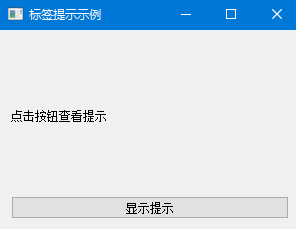
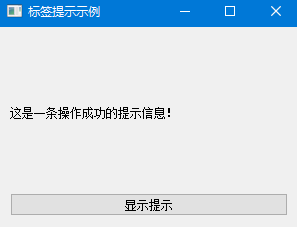
优势:实现简单,支持文本样式定制(如颜色、字体)。
这段代码展示了 PyQt5 中最基础的信息提示实现方式 —— 通过 QLabel 标签动态更新文本内容。下面从界面结构、交互逻辑和技术细节三个方面进行详细解析。
3.1.1整体结构与类设计
代码包含一个核心类MainWindow,继承自QWidget,实现了一个简单的信息提示窗口:
class MainWindow(QWidget): def __init__(self): super().__init__() self.initUI() # 初始化界面 def initUI(self): # 界面组件创建与布局设置 ... def show_prompt(self): # 按钮点击后的提示更新逻辑 ...设计特点:
- 单文件单类结构,代码简洁清晰
- 遵循 PyQt5 的界面初始化(
initUI)与逻辑处理(show_prompt)分离原则- 适合演示基础功能,易于扩展为复杂界面
3.1.2界面组件初始化(initUI 方法)
1. 标签(QLabel)创建
self.prompt_label = QLabel(\"点击按钮查看提示\", self)
- 功能:初始显示引导文本,点击按钮后更新为提示信息
- 参数:
- 第一个参数为初始文本
- 第二个参数
self指定父控件为主窗口- 默认属性:
- 自动换行(根据窗口大小调整)
- 左对齐文本
- 可通过
setStyleSheet自定义样式
2. 按钮(QPushButton)创建
self.btn = QPushButton(\"显示提示\", self)self.btn.clicked.connect(self.show_prompt)
- 交互逻辑:
- 按钮文本为 \"显示提示\"
- 通过
clicked.connect将点击信号绑定到show_prompt槽函数- 信号槽机制:
- PyQt5 的核心通信方式
- 点击按钮时自动调用
show_prompt方法
3. 布局设置(QVBoxLayout)
layout = QVBoxLayout()layout.addWidget(self.prompt_label)layout.addWidget(self.btn)self.setLayout(layout)垂直布局:
- 标签和按钮按垂直方向排列
- 自动分配空间,窗口 resize 时组件会自适应
布局优势:
- 避免手动计算组件位置
- 支持响应式设计,适配不同屏幕尺寸
4. 窗口属性设置
self.setWindowTitle(\"标签提示示例\")self.resize(300, 200)窗口标题:显示在标题栏
初始尺寸:300x200 像素
其他可选属性:
setFixedSize:固定窗口大小setWindowIcon:设置窗口图标setMinimumSize:设置最小尺寸
3.1.3 交互逻辑实现(show_prompt 方法)
def show_prompt(self): self.prompt_label.setText(\"这是一条操作成功的提示信息!\")核心功能:
文本更新:将标签文本从初始提示改为操作成功信息
线程安全:在主线程中更新 UI,确保线程安全
扩展方向:
- 可添加文本动画(如淡入淡出)
- 支持 HTML 格式文本(如
加粗)- 结合条件判断显示不同提示(如成功 / 失败)
3.1.4 程序执行流程
初始化阶段:
- 创建
QApplication实例管理应用程序资源- 实例化
MainWindow并调用initUI初始化界面- 显示窗口(
window.show())事件循环阶段:
- 程序进入
app.exec_()事件循环- 等待用户操作(如点击按钮)
交互响应阶段:
- 用户点击 \"显示提示\" 按钮
- 按钮的
clicked信号触发show_prompt方法- 标签文本更新为 \"这是一条操作成功的提示信息!\"
退出阶段:
- 用户关闭窗口或调用
sys.exit- 事件循环结束,程序退出
3.1.5 技术细节与优化建议
1. 文本样式定制
# 在initUI中添加样式self.prompt_label.setStyleSheet(\"\"\" color: #333; font-size: 14px; font-weight: bold; background-color: #f0f0f0; padding: 10px; border-radius: 5px;\"\"\")支持 CSS 样式语法
可设置颜色、字体、背景、边框等属性
2. 动态提示效果
from PyQt5.QtCore import QTimerdef show_prompt(self): self.prompt_label.setText(\"操作成功!\") # 3秒后恢复初始提示 QTimer.singleShot(3000, lambda: self.prompt_label.setText(\"点击按钮查看提示\"))使用
QTimer实现自动重置提示适用于临时提示场景(如操作反馈)
3. 多语言支持
# 根据语言切换文本def set_language(self, lang): if lang == \"zh_CN\": self.prompt_label.setText(\"点击按钮查看提示\") self.btn.setText(\"显示提示\") elif lang == \"en_US\": self.prompt_label.setText(\"Click the button to see the prompt\") self.btn.setText(\"Show Prompt\")通过函数封装文本内容
配合配置文件实现多语言切换
4. 富文本支持
self.prompt_label.setText(\"操作成功!
数据已保存至
./output directory\")使用 HTML 标签实现文本格式化
支持居中、加粗、斜体、超链接等效果
3.1.6 应用场景扩展
表单验证提示:
- 输入框失去焦点时检查格式
- 标签显示 \"邮箱格式不正确\" 等提示
进度提示:
- 配合
QProgressBar显示任务进度- 标签显示 \"下载中... 65%\"
状态切换提示:
- 网络连接时显示 \"连接中...\"
- 连接成功 / 失败时更新提示
向导式界面:
- 多步骤操作中显示当前步骤说明
- 如 \"步骤 1/3:选择文件\"
3.2 工具提示(ToolTip)
概念:控件悬停时显示的临时提示,用于补充功能说明。
案例代码:
import sysfrom PyQt5.QtWidgets import QApplication, QWidget, QPushButtonfrom PyQt5.QtCore import Qtclass MainWindow(QWidget): def __init__(self): super().__init__() self.initUI() def initUI(self): # 设置窗口和控件的工具提示 self.setToolTip(\"这是主窗口的提示\") self.btn = QPushButton(\"保存\", self) self.btn.setToolTip(\"点击保存当前文件
快捷键:Ctrl+S\") self.btn.setToolTipDuration(3000) # 提示显示时长(毫秒) self.btn.move(50, 50) self.setWindowTitle(\"工具提示示例\") self.resize(300, 200)if __name__ == \'__main__\': app = QApplication(sys.argv) # 设置全局工具提示样式 app.setStyleSheet(\"\"\" QToolTip { background-color: #333; color: white; border-radius: 5px; padding: 5px; font-size: 12px; } \"\"\") window = MainWindow() window.show() sys.exit(app.exec_())
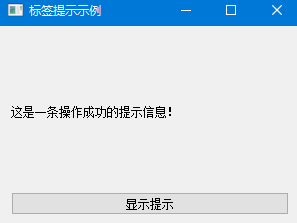
优势:不占用界面空间,悬停触发,支持 HTML 格式文本。
代码解读:
这段代码展示了 PyQt5 中工具提示(ToolTip)的基础实现方式,通过简洁的代码演示了如何为窗口和控件添加悬停提示。下面从功能设计、技术细节和应用场景三个方面进行详细解读。
3.2.1 整体结构与功能设计
代码包含一个核心类MainWindow,继承自QWidget,实现了主窗口和按钮的工具提示功能:
class MainWindow(QWidget): def __init__(self): super().__init__() self.initUI() # 初始化界面组件与工具提示 def initUI(self): # 窗口与按钮的工具提示设置 ...设计特点:
- 专注于工具提示功能演示,代码轻量化
- 同时展示窗口级和控件级工具提示
- 包含提示显示时长和全局样式定制
3.2.2 工具提示核心实现(initUI 方法)
1. 窗口工具提示设置
self.setToolTip(\"这是主窗口的提示\")
- 作用范围:当鼠标悬停在主窗口非控件区域时显示
- 应用场景:提供窗口级功能说明(如 \"这是数据管理界面\")
- 显示规则:悬停约 500 毫秒后显示,移开后消失
2. 按钮工具提示设置
self.btn = QPushButton(\"保存\", self)self.btn.setToolTip(\"点击保存当前文件
快捷键:Ctrl+S\")内容设计:
- 第一行文本为功能说明(\"点击保存当前文件\")
- 第二行使用 HTML 标签(
)加粗显示快捷键实现换行,提升可读性交互价值:
- 补充按钮功能细节
- 提示快捷键,提升操作效率
3. 提示显示时长设置
self.btn.setToolTipDuration(3000) # 显示3000毫秒(3秒)参数含义:
- 单位为毫秒(1000ms=1 秒)
- 设置为
-1时提示会一直显示直到鼠标移开场景适配:
- 复杂提示可设置较长时长(如 5000ms)
- 简单提示可缩短时长(如 2000ms)
4. 控件位置与窗口属性
self.btn.move(50, 50) # 绝对定位按钮self.setWindowTitle(\"工具提示示例\")self.resize(300, 200)布局方式:
- 采用绝对定位(
move),适合简单界面- 复杂界面建议使用布局管理器(如 QVBoxLayout)
窗口特性:
- 标题栏显示 \"工具提示示例\"
- 初始尺寸 300x200 像素
3.2.3全局样式定制(主程序部分)
# 设置全局工具提示样式app.setStyleSheet(\"\"\" QToolTip { background-color: #333; /* 背景色 */ color: white; /* 文本颜色 */ border-radius: 5px; /* 边框圆角 */ padding: 5px; /* 内边距 */ font-size: 12px; /* 字体大小 */ }\"\"\")样式说明:
- 视觉优化:
- 深色背景搭配白色文本,提升可读性
- 圆角边框和内边距让提示框更美观
- CSS 语法支持:
- 支持所有 QToolTip 的 CSS 属性
- 可设置边框、阴影、透明度等高级样式
- 作用范围:
- 全局生效,所有控件的工具提示都会应用此样式
- 可通过
setStyleSheet单独覆盖某个控件的提示样式
3.2.4 程序执行与交互流程
初始化阶段:
- 创建
QApplication实例- 实例化
MainWindow并设置工具提示- 应用全局样式
界面显示阶段:
- 显示主窗口
- 鼠标悬停在窗口空白处:显示 \"这是主窗口的提示\"
- 鼠标悬停在 \"保存\" 按钮上:显示带快捷键的提示
交互细节:
- 悬停约半秒后提示框出现
- 保持悬停状态 3 秒后提示框自动消失(因
setToolTipDuration(3000))- 鼠标移开后提示框立即消失
3.2.5 技术细节与扩展技巧
1. HTML 格式支持
self.btn.setToolTip(\"\"\" 保存文件 将当前内容保存到磁盘 快捷键:Ctrl+S\"\"\")
- 支持完整 HTML 标签和 CSS 样式
- 可实现图文混排(如插入小图标)
- 注意:复杂 HTML 可能影响性能,建议简洁使用
2. 动态工具提示
def update_tooltip(self): if self.is_saving: self.btn.setToolTip(\"保存中...请稍候\") else: self.btn.setToolTip(\"点击保存当前文件
快捷键:Ctrl+S\")- 根据程序状态动态更新提示内容
- 适用于进度提示(如 \"下载中... 65%\")
3. 工具提示事件处理
from PyQt5.QtWidgets import QToolTip# 监听工具提示显示事件QToolTip.showText.connect(lambda pos, text: print(f\"工具提示显示:{text},位置:{pos}\"))- 通过
QToolTip.showText信号监听提示显示 - 可用于日志记录或调试
4. 延迟显示控制
# 设置全局工具提示延迟(毫秒)QToolTip.setDelay(200) # 悬停200ms后显示提示- 调整
setDelay可改变悬停到显示的间隔 - 快速操作场景可缩短延迟(如 100ms)
- 避免频繁操作时提示框频繁弹出
3.2.6 应用场景与最佳实践
界面引导:
- 新功能上线时,提示框显示操作说明
- 如 \"拖拽文件到此处进行导入\"
快捷键提示:
- 工具栏按钮悬停提示对应快捷键
- 帮助用户记忆常用操作
参数说明:
- 复杂控件(如滑块、下拉框)的悬停提示
- 如 \"音量调节:拖动滑块调整音量大小\"
状态反馈:
- 按钮在不同状态下显示不同提示
- 如 \"保存\" 按钮在保存过程中显示 \"保存中...\"
错误预防:
- 危险操作按钮的提示(如 \"删除\" 按钮提示 \"此操作不可恢复\")
- 减少用户误操作
3.3 状态提示(Status Bar)
概念:在窗口底部状态栏显示临时信息,适用于全局状态反馈。
案例代码:
import sysfrom PyQt5.QtWidgets import QApplication, QMainWindow, QPushButton, QStatusBarclass MainWindow(QMainWindow): def __init__(self): super().__init__() self.initUI() def initUI(self): # 创建状态栏 self.statusBar = QStatusBar() self.setStatusBar(self.statusBar) self.statusBar.showMessage(\"就绪\", 3000) # 显示3秒 # 创建按钮 self.btn = QPushButton(\"加载数据\", self) self.btn.clicked.connect(self.load_data) self.setCentralWidget(self.btn) self.setWindowTitle(\"状态栏提示示例\") self.resize(300, 200) def load_data(self): self.statusBar.showMessage(\"数据加载中...\", 5000) # 模拟加载完成后更新提示 from PyQt5.QtCore import QTimer QTimer.singleShot(2000, lambda: self.statusBar.showMessage(\"数据加载完成!\", 3000))if __name__ == \'__main__\': app = QApplication(sys.argv) window = MainWindow() window.show() sys.exit(app.exec_())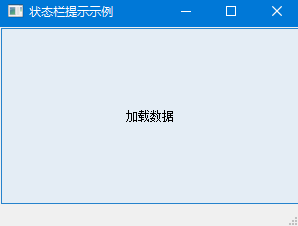
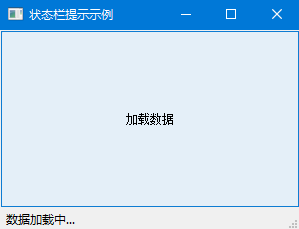
优势:全局可见,适合显示临时或进度类信息。
这段代码展示了 PyQt5 中状态栏(QStatusBar)的基础用法,通过按钮点击事件演示了如何在状态栏显示临时和持久的提示信息。下面从组件结构、事件流程和技术细节三个方面进行详细解读。
3.3.1 整体架构与组件关系
代码采用典型的 PyQt5 单窗口应用结构:
class MainWindow(QMainWindow): def __init__(self): super().__init__() self.initUI() # 初始化界面 def initUI(self): # 创建状态栏并设置初始消息 # 创建按钮并绑定事件 # 设置窗口属性 def load_data(self): # 处理按钮点击事件 # 更新状态栏消息并模拟加载过程核心组件关系:
QMainWindow:主窗口基类,提供状态栏、菜单栏等框架QStatusBar:状态栏控件,显示临时或永久提示信息QPushButton:触发操作的按钮,连接到load_data方法
3.3.2 状态栏初始化与基本操作
1. 状态栏创建与设置
self.statusBar = QStatusBar()self.setStatusBar(self.statusBar)self.statusBar.showMessage(\"就绪\", 3000) # 显示3秒后自动消失
- 创建流程:
- 实例化
QStatusBar对象- 通过
setStateBar将其设置为主窗口的状态栏- 使用
showMessage显示初始提示信息- 参数说明:
- 第一个参数:要显示的文本
- 第二个参数(可选):显示时长(毫秒),0 表示永久显示
2. 状态栏消息类型
-
临时消息:
self.statusBar.showMessage(\"数据加载中...\", 5000) # 显示5秒- 适用于操作过程中的临时反馈
- 时间结束后自动恢复之前的消息
-
永久消息:
self.statusBar.showMessage(\"连接已建立\", 0) # 永久显示- 第二个参数为 0 时,消息不会自动消失
- 需通过新的
showMessage覆盖或调用clearMessage清除
3.3.3 按钮事件处理与异步更新
1. 按钮事件绑定
self.btn = QPushButton(\"加载数据\", self)self.btn.clicked.connect(self.load_data)- 信号槽机制:
- 按钮的
clicked信号连接到load_data方法 - 用户点击按钮时触发该方法执行
- 按钮的
2. 异步操作模拟
def load_data(self): self.statusBar.showMessage(\"数据加载中...\", 5000) # 使用QTimer模拟2秒后加载完成 QTimer.singleShot(2000, lambda: self.statusBar.showMessage(\"数据加载完成!\", 3000))- 异步执行:
QTimer.singleShot在指定时间后执行一次回调函数- 避免阻塞主线程,保持界面响应性
- 消息更新流程:
- 点击按钮显示 \"数据加载中...\"(持续 5 秒)
- 2 秒后(加载完成)显示 \"数据加载完成!\"(持续 3 秒)
- 最终恢复为初始的 \"就绪\" 状态(或其他之前的永久消息)
3.3.4 状态栏的高级特性
1. 永久部件添加
# 在状态栏右侧添加永久部件from PyQt5.QtWidgets import QLabelself.status_label = QLabel(\"版本: 1.0.0\")self.statusBar.addPermanentWidget(self.status_label)- 应用场景:
- 显示版本号、用户信息、网络状态等
- 不会被临时消息覆盖
2. 状态栏样式定制
# 全局样式设置app.setStyleSheet(\"\"\" QStatusBar { background-color: #f0f0f0; border-top: 1px solid #ccc; color: #333; font-size: 12px; }\"\"\")# 临时消息样式self.statusBar.setStyleSheet(\"color: red;\") # 错误消息设为红色- 样式控制:
- 通过 CSS 语法设置背景、边框、字体等属性
- 可针对不同类型消息设置不同样式
3. 复杂状态显示
# 使用QLabel显示带图标的状态from PyQt5.QtGui import QIconself.status_icon = QLabel()self.status_icon.setPixmap(QIcon(\"status_ok.png\").pixmap(16, 16))self.statusBar.addWidget(self.status_icon)- 图文混排:
- 使用 QLabel 显示图标 + 文本
- 直观展示系统状态(如网络连接、磁盘空间)
3.3.5 应用场景与最佳实践
-
操作反馈:
- 文件保存时显示 \"保存中...\"
- 网络请求时显示 \"请求发送中...\"
-
状态监控:
- 显示当前登录用户
- 展示磁盘空间、内存使用情况
-
进度提示:
- 结合 QProgressBar 显示任务进度
self.progress = QProgressBar()self.progress.setMaximumWidth(200)self.statusBar.addPermanentWidget(self.progress) -
错误提示:
def show_error(self, message): self.statusBar.setStyleSheet(\"color: red;\") self.statusBar.showMessage(f\"错误: {message}\", 5000) # 恢复默认样式 QTimer.singleShot(5000, lambda: self.statusBar.setStyleSheet(\"\"))
3.4 自定义提示框(QMessageBox/Dialog)
概念:通过模态对话框强制用户关注重要信息(如警告、确认)。
案例代码:
import sysfrom PyQt5.QtWidgets import QApplication, QMainWindow, QPushButton, QMessageBoxclass MainWindow(QMainWindow): def __init__(self): super().__init__() self.initUI() def initUI(self): self.btn = QPushButton(\"显示提示框\", self) self.btn.clicked.connect(self.show_message_box) self.setCentralWidget(self.btn) self.setWindowTitle(\"消息框提示示例\") self.resize(300, 200) def show_message_box(self): # 信息提示框 QMessageBox.information(self, \"操作提示\", \"文件已成功保存!\", QMessageBox.Ok) # 警告提示框(可返回用户选择) reply = QMessageBox.warning(self, \"确认删除\", \"确定要删除选中的文件吗?\", QMessageBox.Yes | QMessageBox.No, QMessageBox.No) if reply == QMessageBox.Yes: print(\"用户确认删除\")if __name__ == \'__main__\': app = QApplication(sys.argv) window = MainWindow() window.show() sys.exit(app.exec_())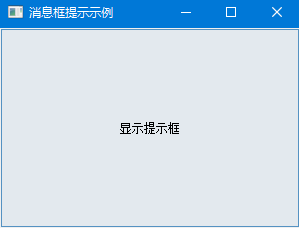
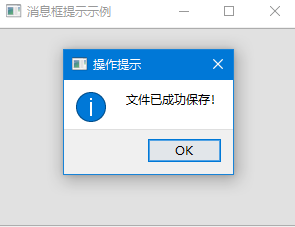
优势:强制用户交互,适用于重要操作确认或错误警示。
代码解读
这段代码展示了 PyQt5 中消息框(QMessageBox)的基础用法,通过按钮点击事件演示了信息提示框和确认对话框的实现。下面从组件结构、消息框类型和用户交互三个方面进行详细解读。
3.4.1 整体架构与组件关系
代码采用典型的 PyQt5 单窗口应用结构:
class MainWindow(QMainWindow): def __init__(self): super().__init__() self.initUI() # 初始化界面 def initUI(self): # 创建按钮并绑定事件 # 设置窗口属性 def show_message_box(self): # 显示信息提示框 # 显示确认对话框并处理用户选择核心组件关系:
QMainWindow:主窗口基类QPushButton:触发消息框显示的按钮QMessageBox:显示模态对话框,阻止用户操作主窗口
3.4.2 消息框的类型与参数
1. 信息提示框(Information)
QMessageBox.information(self, \"操作提示\", \"文件已成功保存!\", QMessageBox.Ok)- 参数说明:
- 父窗口(self):消息框将显示在父窗口中心
- 标题(\"操作提示\"):显示在标题栏
- 内容(\"文件已成功保存!\"):主体文本信息
- 按钮集(QMessageBox.Ok):仅显示 \"确定\" 按钮
- 特性:
- 模态对话框(阻塞主窗口)
- 用于简单的操作结果反馈
2. 警告 / 确认对话框(Warning)
reply = QMessageBox.warning(self, \"确认删除\", \"确定要删除选中的文件吗?\", QMessageBox.Yes | QMessageBox.No, QMessageBox.No)
- 参数说明:
- 父窗口:同上
- 标题:\"确认删除\"
- 内容:提示用户确认操作
- 按钮集:
Yes | No组合按钮- 默认按钮:
No(初始焦点所在按钮)- 返回值:
QMessageBox.Yes或QMessageBox.No- 通过判断返回值执行不同逻辑
3.4.3 消息框的工作流程
-
用户点击按钮:
- 触发
show_message_box方法
- 触发
-
信息框显示:
QMessageBox.information创建并显示信息框- 用户点击 \"确定\" 后,信息框关闭
- 代码继续执行下一行
-
警告框显示:
QMessageBox.warning创建并显示警告框- 用户选择 \"Yes\" 或 \"No\" 后,对话框关闭
- 返回值赋给
reply变量
-
用户选择处理:
if reply == QMessageBox.Yes: print(\"用户确认删除\")
3.4.4 消息框的高级特性
1. 自定义按钮组合
# 自定义按钮文本msg_box = QMessageBox(self)msg_box.setWindowTitle(\"自定义按钮\")msg_box.setText(\"选择一个选项\")msg_box.addButton(\"保存并继续\", QMessageBox.AcceptRole)msg_box.addButton(\"放弃\", QMessageBox.RejectRole)msg_box.addButton(\"取消\", QMessageBox.NoRole)result = msg_box.exec_()if result == 0: # 保存并继续 passelif result == 1: # 放弃 pass2. 图标定制
# 使用自定义图标msg_box.setIconPixmap(QIcon(\"custom_icon.png\").pixmap(32, 32))3. 详细信息
# 添加详细信息(可展开查看)msg_box.setDetailedText(\"详细错误信息:\\n- 文件不存在\\n- 权限不足\")4. 样式定制
# 全局样式设置app.setStyleSheet(\"\"\" QMessageBox { background-color: #f5f5f5; color: #333; } QMessageBox QLabel { font-size: 14px; } QMessageBox QPushButton { padding: 5px 15px; background-color: #e0e0e0; border: 1px solid #ccc; border-radius: 3px; }\"\"\")3.4.5 应用场景与最佳实践
-
操作确认:
- 删除重要文件前的确认
- 执行不可逆操作前的提示
-
错误提示:
QMessageBox.critical(self, \"错误\", \"无法连接到服务器,请检查网络设置!\") -
信息提示:
QMessageBox.information(self, \"更新\", \"软件已成功更新到最新版本!\") -
询问选择:
reply = QMessageBox.question(self, \"保存\", \"是否保存当前修改?\", QMessageBox.Yes | QMessageBox.No | QMessageBox.Cancel)
PyQt5 窗口尺寸限制功能解析
# 0. 导入需要的包和模块from PyQt5.Qt import * import sys# 1. 创建一个应用程序对象app = QApplication(sys.argv)# 2. 控件的操作# 2.1 创建控件window = QWidget()# 2.2 设置控件window.setWindowTitle(\"最小尺寸最大尺寸限定\")# window.resize(500, 500)# window.setFixedSize(500, 500)# window.setMinimumSize(200, 200)window.setMaximumSize(500, 500)# window.setMinimumWidth(500)# window.setMaximumWidth(800)window.resize(1000, 1000)# 2.3 展示控件window.show()# 3. 应用程序的执行, 进入到消息循环sys.exit(app.exec_())这段代码展示了 PyQt5 中窗口尺寸限制的基本用法,通过设置最大尺寸约束窗口的扩展上限。下面从代码结构、关键功能和技术细节三个方面进行详细解读。
一、整体结构与执行流程
代码采用典型的 PyQt5 应用程序结构:
# 1. 导入必要模块from PyQt5.Qt import * import sys# 2. 创建应用程序实例app = QApplication(sys.argv)# 3. 创建并配置窗口控件window = QWidget()window.setWindowTitle(\"最小尺寸最大尺寸限定\")window.setMaximumSize(500, 500) # 设置最大尺寸window.resize(1000, 1000) # 尝试调整为超大尺寸# 4. 显示窗口window.show()# 5. 进入应用程序主循环sys.exit(app.exec_())执行流程:
- 初始化 PyQt5 应用环境
- 创建主窗口并设置标题
- 设置窗口最大尺寸为 500×500 像素
- 尝试将窗口调整为 1000×1000 像素(超出最大限制)
- 显示窗口,触发尺寸约束生效
- 进入事件循环,等待用户交互
二、关键功能:窗口尺寸限制
1. 最大尺寸设置
window.setMaximumSize(500, 500)
- 功能:限制窗口的最大宽度和高度
- 参数:
- 第一个参数:最大宽度(像素)
- 第二个参数:最大高度(像素)
- 效果:
- 用户无法通过拖拽边框将窗口扩展到超过此尺寸
- 代码中调用
resize()超过此限制时会被自动约束
2. 尺寸调整尝试
window.resize(1000, 1000)- 预期行为:
- 由于已设置最大尺寸为 500×500
- 实际窗口尺寸将被约束为 500×500
- 验证方法:
print(window.size()) # 输出结果为 QSize(500, 500)
三、尺寸限制相关方法对比
resize(width, height)setMinimumSize(w, h)setMaximumSize(w, h)setFixedSize(w, h)setMinimumWidth(w)setMaximumWidth(w)setMinimumHeight(h)setMaximumHeight(h)四、技术细节与注意事项
1. 布局与尺寸约束
- 当窗口包含布局管理器时:
- 布局会根据内容计算最小尺寸需求
- 若
setMinimumSize小于布局的最小需求,实际最小尺寸会取两者中的较大值
2. 动态修改尺寸限制
# 在运行时动态调整最大尺寸def increase_max_size(): current_max = window.maximumSize() window.setMaximumSize(current_max.width() + 100, current_max.height() + 100)# 连接到按钮点击事件button = QPushButton(\"扩大最大尺寸\", window)button.clicked.connect(increase_max_size)3. 屏幕适配问题
- 当设置的尺寸超出屏幕分辨率时:
- 窗口仍会被约束在屏幕可见区域内
- 可能导致部分 UI 元素无法正常显示
4. 尺寸限制与样式表
- 样式表中的
min-width、max-width等属性会与 Python 方法相互影响 - 优先级规则:
- 代码中显式调用的尺寸方法优先级最高
- 样式表中的尺寸属性次之
- 布局计算的尺寸需求最低
五、应用场景
-
防止 UI 变形:
- 当窗口过小时,布局可能无法正常显示
- 设置最小尺寸避免内容挤压变形
-
保持设计比例:
- 某些 UI 设计需要保持特定宽高比
- 通过最大尺寸限制防止过度拉伸
-
适配小屏幕设备:
- 在笔记本或平板上运行时
- 避免窗口过大导致内容显示不全
-
安全限制:
- 防止用户意外调整窗口到不可用大小
- 确保关键 UI 元素始终可见
六、总结
这段代码演示了 PyQt5 中窗口尺寸限制的基础用法,核心要点包括:
- 尺寸约束机制:通过
setMaximumSize和setMinimumSize控制窗口边界 - 优先级规则:代码设置优先于布局计算和样式表
- 动态调整:支持在运行时修改尺寸限制
- 交互影响:用户拖拽和代码调用
resize都会受限制影响
合理使用尺寸限制能有效提升 UI 的稳定性和用户体验,特别是在需要保持特定布局结构或适配多设备的应用中。


